Реклама
Да ли је потребно да ресетујете своју Ксбок Оне или Ксбок 360 конзолу? Можда планирате да продате свој систем и желите да уклоните своје личне податке из њега. Или сте можда имали проблем са системом и морали сте да решите проблем.
У овом чланку смо открили како ресетовати Ксбок Оне и Ксбок 360 и размотрили разлике између различитих опција.
Дефинисање софт ресет-а, хард ресет-а и фабричког ресета
Пре него што погледамо како да ресетујете Ксбок Оне, требало би да разумете различите врсте ресетова система:
- А меко ресетовање, такође познат као поновно покретање, једноставно искључите конзолу и поново је укључите. Не брише никакве податке.
- А враћање на фабричка подешавања настаје када присилно угасите конзолу, што је слично повлачењу чепа. Ово такође не уклања ниједан ваш лични податак.
- Коначно, а Ресетовање фабрике уклања све податке из система и враћа их у првобитно стање. Ово је најдрастичнија мера.
Погледајмо како да извршите сваку од ових ресетова на својим Ксбок Оне и Ксбок 360.
Како софт ресет ваш Ксбок Оне
Меко ресетовање је чест корак решавања проблема мањих проблема, као што је немогућност да ваш Ксбок буде доступан на мрежи.
Да бисте извршили софт ресет, притисните и држите тастер Ксбок дугме на вашем регулатору неколико тренутака. У менију који се појави изаберите Поново покрените конзолу. Ово ће у потпуности угасити ваш Ксбок и укључити га поново.
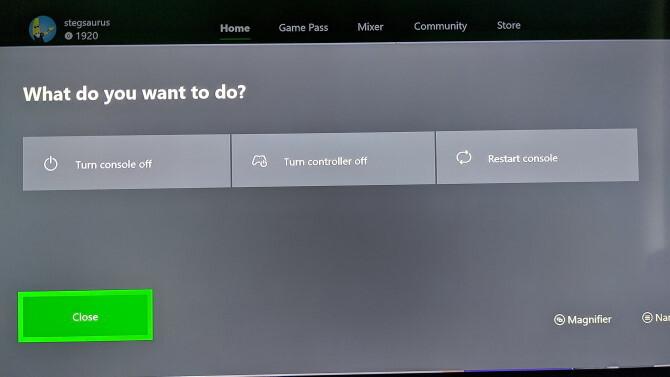
На овом менију такође ћете видети опцију за Искључите конзолу. Међутим, ако имате свој Ксбок Оне унутра Режим инстант укључењаАко изаберете ово, конзола ће се пребацити у стање „спавања“ уместо да је искључи.
Можете да промените ову поставку тако што ћете ићи на Систем> Подешавања> Опште> Начин напајања и покретање и прелазак на Режим за уштеду енергије. У већини случајева, ипак, препоручујемо да режим рада „Инстант-он“ буде омогућен ради практичности. Увек можете поново покренути помоћу горњег менија.
Како тврдо ресетовати свој Ксбок Оне
Затим погледајмо како функционише хард ресет Ксбок Оне. Попут рачунара, добра је идеја да се потпуно искључи с времена на време, да се све несметано одвија. Ово је такође корисно када је ваш Ксбок Оне замрзнут.
Да бисте извршили чврсту ресету на вашем Ксбок Оне, притисните и држите Ксбок дугме на предњој страни конзоле око 10 секунди. Ово ће систем у потпуности искључити. Да бисте осигурали да избрише све предмеморије, такође можете да искључите кабл за напајање око 30 секунди, а затим да га поново укључите пре него што поново укључите систем.

Ако је ваш Ксбок Оне потпуно закључан и неће одговорити на ваш додир на предњем тастеру, можете га и присилити да се искључи повлачењем кабла за напајање. То бисте требали учинити само као крајње средство, јер изненада да губитак снаге није добро за ниједан рачунар.
Како товарно ресетовати свој Ксбок Оне
Горе наведене две методе су брзи кораци за решавање проблема како би ваш Ксбок Оне несметано радио. Сада гледамо најдрастичнију методу: извођење потпуног ресета фабрике за брисање свих података. Након тога конзола ће се вратити у стање ван оквира, па се потрудите да направите сигурносну копију било чега важног.
Да бисте Ксбок Оне ресетовали на фабрички подразумеване вредности, следите ове кораке:
- На почетном екрану притисните тастер Ксбок дугме за отварање Ксбок Гуиде.
- Употреба РБ да бисте се померили до Систем на десној страни и изаберите Подешавања.
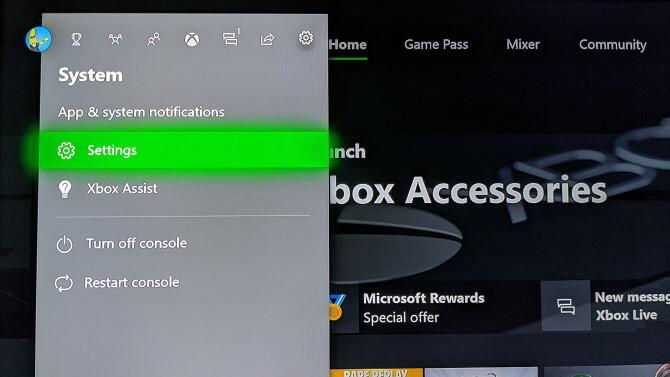
- Изабрати Систем картицу са леве бочне траке.
- Ево, отвори Информације о конзоли опција менија.

- На крају, одаберите Ресетујте конзолу улаз. Видећете две опције:
- Ресетујте и уклоните све: Брише све на конзоли и враћа на фабричке вредности. Изгубит ћете рачуне, сачувати податке, подешавања и све игре. Ово је најбољи избор када поклањате своју конзолу.
-
Ресетујте и чувајте моје игре и апликације: Ово ће ресетовати Ксбок Оне оперативни систем, али неће додиривати ниједну инсталирану игру или апликацију. Ако вршите ресетовање за решавање проблема, прво га користите како не бисте изгубили сачуване податке или морали поново да преузмете огромне игре.
Ако и даље имате проблема, можда је оштећена игра и потребно је да извршите потпуно ресетовање.
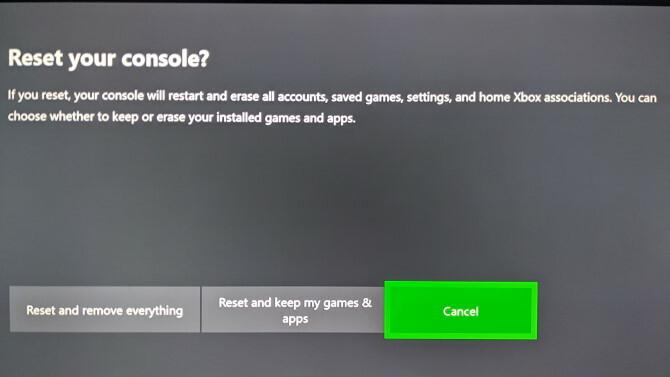
- Ваш Ксбок ће покренути ресетовање након што одаберете опцију.
Имајте на уму да ће друга опција и даље избрисати ваше рачуне, сачувати податке и подешавања. Ваше Ксбок синхронизује податке попут сачуваних података у Ксбок Ливе када су повезани. Ако ваша конзола већ неко вријеме није на мрежи, обавезно се увјерите заштитите своју игру штеди Како заштитити своју игру штеди на било којем системуАко сте икада изгубили видеоигру осим нестанка струје или корупције, знате колико је то погубно. Ево како да осигурате да више никада не изгубите сачуване податке. Опширније пре ресетовања.
Фабрички ресетирајте свој Ксбок Оне помоћу Фласх диска
У случајевима када не можете да приступите Подешавања менија на вашем Ксбок-у или не видите ништа на екрану, можете извршити фабричко ресетовање на Ксбок Оне помоћу УСБ уређаја. Ово је много мање згодно, зато препоручујемо употребу ове методе само ако је то апсолутно неопходно.
Припремите Фласх Дриве
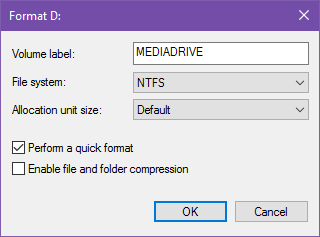
Прво, требаће вам УСБ уређај који има најмање 4 ГБ. Требаће форматирајте УСБ диск Како форматирати УСБ диск и зашто бисте то требалиФорматирање УСБ уређаја је једноставно. Наш водич објашњава најлакше и најбрже начине форматирања УСБ уређаја на Виндовс рачунару. Опширније као НТФС пре него што наставите. Већина флеш дискова не испоручује се у овом формату, зато се прво потрудите.
Након што је то завршено, преузмите Ксбок Оне Враћа фабричке вредности од Мицрософта, што је ЗИП датотека. Распакујте његов садржај, а затим копирајте $ СистемУпдате датотека у роот директоријум флеш уређаја. За најбоље резултате, према Мицрософту, не бисте требали имати ниједну другу датотеку на диску. Након што се копира, извадите диск из рачунара.
Покретање ресета на вашем Ксбок Оне
Ако имате мрежни кабл прикључен на ваш Ксбок Оне, извадите га. Затим потпуно искључите своју конзолу држећи икону Ксбок дугме на лицу система, као што је претходно описано. Након што се искључи, ископчајте кабл напајања и причекајте 30 секунди пре него што га поново укључите.
Наставите даље, прикључите УСБ уређај у конзолу. Сада треба да кажете Ксбок Оне да провери УСБ уређај када се подигне. Да бисте то урадили, држите оба Бинд и Избаци дугмад на конзоли, а затим притисните Ксбок дугме на предњој страни конзоле.

На оригиналном моделу Ксбок Оне, модел Бинд дугме је на левој страни конзоле. Ако имате Ксбок Оне С или Ксбок Оне Кс, Бинд дугме је испод Ксбок дугме. Ксбок Оне С Алл-Дигитал Едитион нема Избаци Ако имате тај систем, држите само Бинд дугме.
Завршавање УСБ ресетовања
Након што притиснете Ксбок дугме за укључивање система и даље држите Бинд и Избаци на 10-15 секунди. Слушајте два тона снаге док то радите; можете да отпустите тастере након што чујете други звук. Ако не чујете два тона у року од 15 секунди или чујете звук искључења, процес није успео.
Када се конзола поново покрене, можете уклонити флеш диск. Након што доврши процес, ваш Ксбок Оне биће у потпуности ресетован.
Како ресетовати Ксбок Оне Цонтроллер
Ако наиђете на проблеме са вашим Ксбок Оне контролером уместо саме конзоле, такође можете да искључите контролер. Притисните и држите тастер Ксбок дугме на контролеру неколико секунди да бисте га искључили. Можете га поново укључити притиском на Ксбок поново дугме.
Види наш водич за решавање проблема за Ксбок Оне контролере Ксбок Оне Цонтроллер не ради? 4 савета како да то поправите!Да ли ваш Ксбок Оне контролер не ради? Овај водич ће вам помоћи ако се ваш Ксбок контролер не повеже, настави да искључује везу, неће се укључити и још много тога. Опширније ако и даље имате проблема након овога.
Како софт / хард ресетирати свој Ксбок 360
За разлику од Ксбок Оне-а, Ксбок 360 нема наменски „режим спавања“. Према томе, када желите софтверски ресетирати свој Ксбок 360, то можете учинити на исти начин као и Ксбок Оне без бриге о томе да ли се потпуно затворио доле.
Да бисте поново покренули свој Ксбок 360, притисните и задржите Ксбок дугме на вашем регулатору неколико секунди. У менију који се појави изаберите Искључите конзолу и дајте му тренутак да се искључи. Ако желите да се потпуно искључи, извадите кабл за напајање минут пре него што га поново укључите.
У случају да је ваш Ксбок 360 замрзнут, можете да држите дугме за напајање на конзоли неколико секунди да бисте извршили тешко искључивање. Као Ксбок Оне, повлачење утикача је такође опција, али само као крајње средство.
Како да ресетујете фабрику Ксбок 360
Ако желите потпуно да избришете све на свом Ксбок 360, следите ове кораке. Проверите да ли сте претходно направили резервне копије података које не желите унапред да изгубите.
- Дођите до Подешавања на почетном екрану.
- Изаберите Систем унос и бирање Подешавања конзоле.
- Померите се до Информације о систему и одаберите га.
- Обратите пажњу на Серијски број конзоле приказано овде, као што ће вам требати у трену.
- Скочи натраг Подешавања система менија и изаберите Складиште.
- Изаберите Хард диск унос који је повезан са вашим Ксбок 360.
- Изаберите Формат. Потврдите операцију, а ваш Ксбок ће тражити да унесете серијски број који сте копирали пре тренутак.
- Једном када унесете серијски број, ваш Ксбок ће извршити фабричко ресетовање.
Лако ресетовање Ксбока
Као што смо показали, није тешко ресетовати Ксбок Оне или Ксбок 360. Само припазите да имате резервну копију свега важног, јер то не можете поништити када донесете одлуку. Израда сигурносних копија података на Ксбок Ливе је једноставна опција, али неке датотеке можете преместити и на спољни уређај попут флеш уређаја.
Да ли вам је понестало простора на вашем Ксбок Оне? Затим погледајте наш водич за Ксбок Оне спољне чврсте дискове Све што треба да знате о Ксбок Оне спољним чврстим дисковимаЕво наше расподеле како да користите Ксбок Оне спољни чврсти диск, као и неколико савета и препорука за вас. Опширније да сазнате све што требате да знате.
Кредитна слика: амполсонтхонг /Депоситпхотос
Бен је заменик уредника и спонзорисани менаџер пошта на МакеУсеОф. Има Б.С. на рачунарским информационим системима са Грове Цити Цоллеге-а, где је дипломирао на Цум Лауде-у и са одликовањем на његовом мајору. Ужива да помаже другима и страствено се бави видео играма као медијумом.


